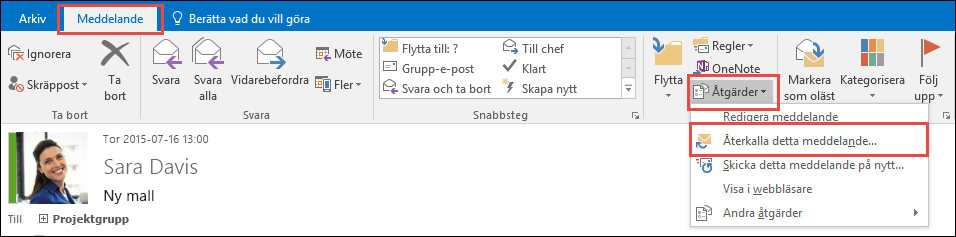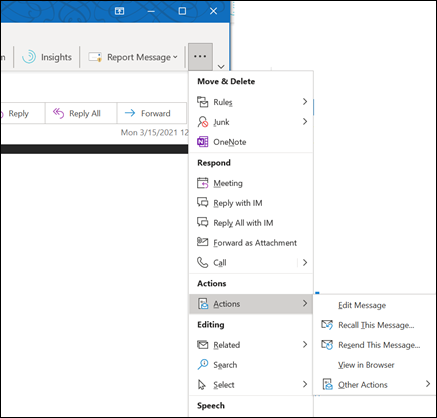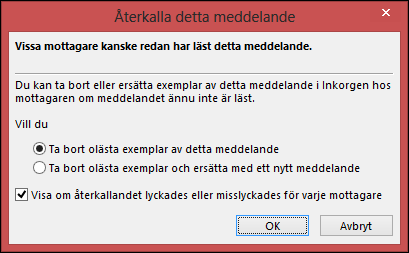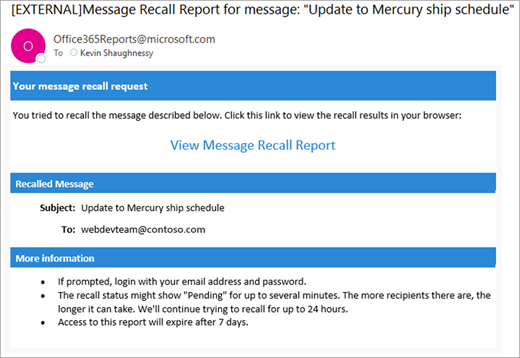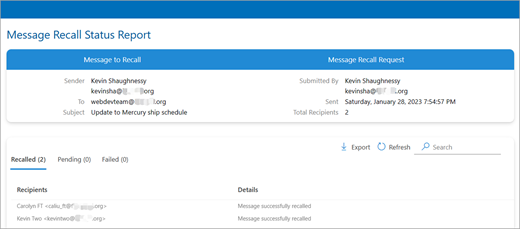Tillbakablick ett e-postmeddelande i Outlook
Gäller för
Återkalla meddelande är tillgängligt när du har valt Skicka och är endast tillgängligt om både du och mottagaren har ett Microsoft 365 arbets- eller skolkonto för e-post i samma organisation. Meddelanden som skickas till eller från ett Hotmail-, Gmail- eller live.com-konto kan inte återkallas.
Obs!: Den här funktionen är inte tillgänglig i Outlook för Mac. Se Tillbakablick ett e-postmeddelande i Outlook för Mac.
|
Eller välj ett flikalternativ nedan för den version av Outlook du använder.Vilken version av Outlook har jag? |
Obs!: Om stegen under den här Nya Outlook fliken inte fungerar kanske du inte använder nya Outlook för Windows ännu. Välj den klassiska fliken Outlook och följ de stegen i stället.
Återkalla och ersätta ett meddelande i nya Outlook
-
Välj Skickat i det vänstra mappfönstret och dubbelklicka sedan på det skickade meddelandet för att öppna det i ett separat fönster.
-
I menyfliksområdet väljer du
-
Kort därefter får du ett meddelande Tillbakablick rapporten i inkorgen. Markera länken i meddelandet för att se om återkallelsen har lyckats, är väntande eller misslyckades.
Med återkallande av meddelande hämtas ett meddelande som du har skickat från postlådorna för de mottagare som ännu inte har öppnat det. Du kan också skicka ett annat meddelande som ersätter det första meddelandet. Om du till exempel glömde att bifoga en fil kan du försöka återkalla meddelandet och sedan skicka ett ersättningsmeddelande som innehåller den bifogade filen.

Återkalla och ersätta ett meddelande i klassiska Outlook
-
I mappfönster till vänster i Outlook-fönstret väljer du mappen Skickat .
-
Öppna meddelandet som du vill återkalla. Du måste dubbelklicka för att öppna meddelandet. Du kan inte återkalla meddelandet genom att markera det så att det visas i läsfönstret.
-
Om du har det klassiska menyfliksområdet väljer du Åtgärder > Tillbakablick Det här meddelandet på fliken Meddelande.
Meddelanden:
-
Om du inte ser kommandot Tillbakablick Det här meddelandet har du förmodligen inget Exchange-konto eller så är funktionen inte tillgänglig i organisationen.
-
Du kan inte återkalla ett meddelande som skyddas av Azure Information Protection.
-
Du kan inte återkalla ett meddelande i Outlook på webben.
-
-
Välj Ta bort olästa kopior av det här meddelandet eller Ta bort olästa kopior och ersätt med ett nytt meddelande och välj sedan OK.
-
Om du skickar ett ersättningsmeddelande skriver du meddelandet och väljer sedan Skicka.
Så här kontrollerar du återkallelsen i klassiska Outlook
När du har skickat en begäran om återkallelse, vanligtvis mindre än 30 sekunder senare, får du ett e-postmeddelande med ämnesraden "Meddelande Tillbakablick Rapport för meddelande [ursprungligt ämne]".
Välj länken Visa meddelande Tillbakablick rapport för att visa rapporten i webbläsaren. Om du uppmanas till det loggar du in med dina autentiseringsuppgifter för postlådan för att visa rapporten.
Tillbakablick åtgärder är vanligtvis snabba, oavsett hur många mottagare som är inblandade. Men om återkallelsebegäran inte kan utföras direkt av någon anledning (t.ex. om mottagarens postlåda är tillfälligt otillgänglig) fortsätter vi att försöka igen i upp till 24 timmar innan återkallelsen markeras som misslyckad.
Statusuppdateringar går vanligtvis ganska snabbt, men det kan ibland ta upp till fem minuter för ett meddelande med upp till några hundra mottagare. För ett stort antal mottagare (tiotusentals) är själva återkallelsen fortfarande snabb, men det kan ta upp till trettio minuter att hämta återkallelsestatus för alla mottagare.
Obs!: Outlook på webben är webbversionen av Outlook för företag-användare med ett arbets- eller skolkonto.
Tillbakablick ett meddelande i Outlook på webben
-
Välj Skickat i det vänstra mappfönstret och dubbelklicka sedan på det skickade meddelandet för att öppna det i ett separat fönster.
-
I menyfliksområdet väljer du
-
Kort därefter får du ett meddelande Tillbakablick rapporten i inkorgen. Markera länken i meddelandet för att se om återkallelsen har lyckats, är väntande eller misslyckades.
Obs!: Outlook.com är webbversionen av Outlook för användare som loggar in med ett personligt Microsoft-konto, till exempel ett Outlook.com- eller Hotmail.com-konto.
Kan jag återkalla ett meddelande i Outlook.com?
Anta att du just har skickat ett e-postmeddelande till någon av misstag i Outlook.com. Hur minns du det?
Tyvärr kan du inte.
Återkalla meddelande är inte tillgängligt för användare med e-postadresser som slutar med @outlook.com, @hotmail.com, @live.com eller @msn.com. Det här är webbaserade e-posttjänster där det när du skickar ett e-postmeddelande försvinner från din e-postserver och är utom din kontroll.
Konfigurera ångra skicka i Outlook.com
Du kan inte återkalla ett meddelande när det har skickats, men när du aktiverar alternativet Ångra skicka Outlook.com fördröjer sändningen av meddelandet så att du kan avbryta det om du ändrar dig.
Du kan vänta med att skicka meddelandet i 5 eller 10 sekunder. Så här aktiverar du alternativet Ångra skicka:
-
Högst upp på sidan väljer du Inställningar
-
Under Ångra skicka väljer du hur länge Outlook.com ska vänta med att skicka dina meddelanden.
-
Välj Spara.
Ångra sändning i Outlook.com
När ångra skicka har konfigurerats visas meddelandet Ångra skicka längst ned i meddelandelistan när du skickar ett nytt meddelande. Uppmaningen blir tillgänglig under den tid du anger i Compose och svara.
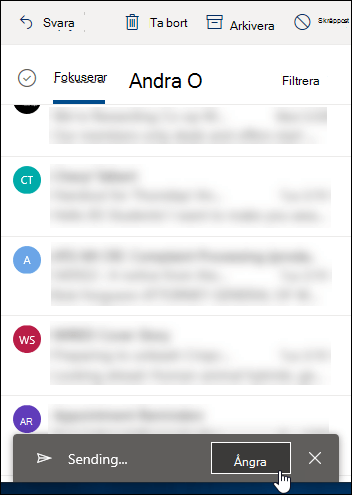
Vill du ha mer hjälp?
|
|
Om du vill ha support i Outlook.com klickar du här eller välj Hjälp på menyraden och anger frågan. Om självhjälpen inte löser problemet rullar du ned till Behöver du fortfarande hjälp? och välj Ja. Om du vill kontakta oss på Outlook.com måste du logga in. Om du inte kan logga in klickar du här. |
|
|
|
Om du vill ha mer hjälp med ditt Microsoft-konto och prenumerationer går du till Konto och Faktureringshjälp. |
|
|
|
Om du vill ha hjälp och felsöka andra Microsoft-produkter och -tjänster ange ditt problem här. |
|
|
|
Ställ frågor, följ diskussioner och dela med dig av dina kunskaper i Outlook.com Community. |
Relaterade artiklar
Tillbakablick ett e-postmeddelande i Outlook för Mac
Molnbaserat meddelande Tillbakablick i Exchange Online – Microsoft Community Hub
Video: Tillbakablick eller ersätta ett skickat e-postmeddelande i klassiska Outlook
Kontrollera om du har ett Exchange-konto i klassiska Outlook